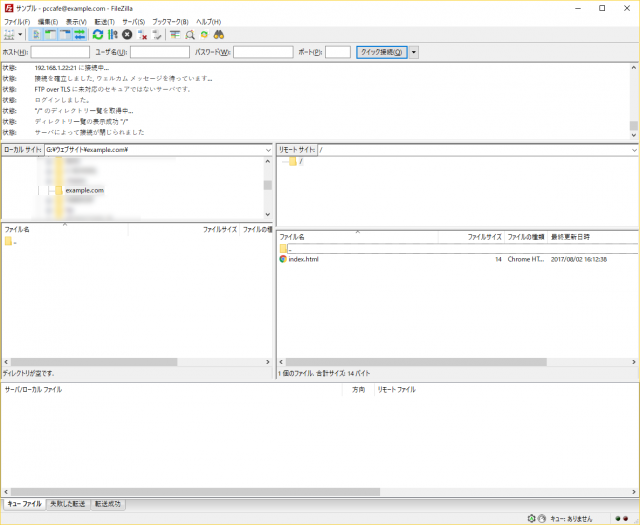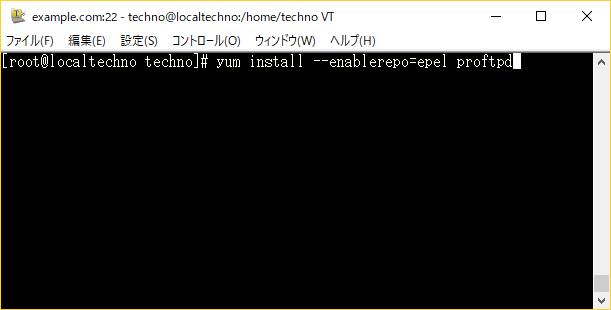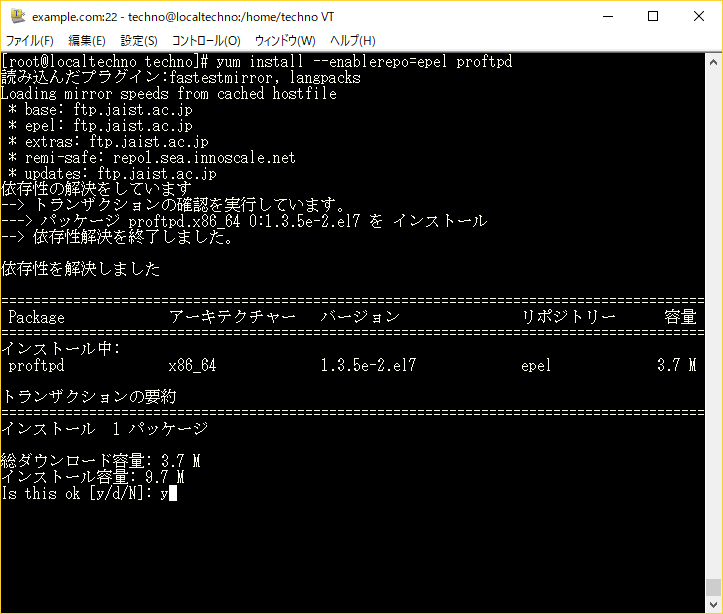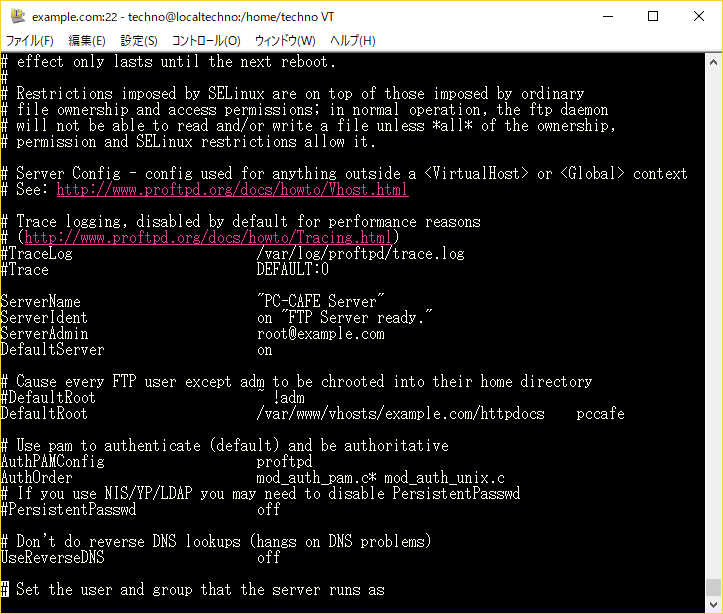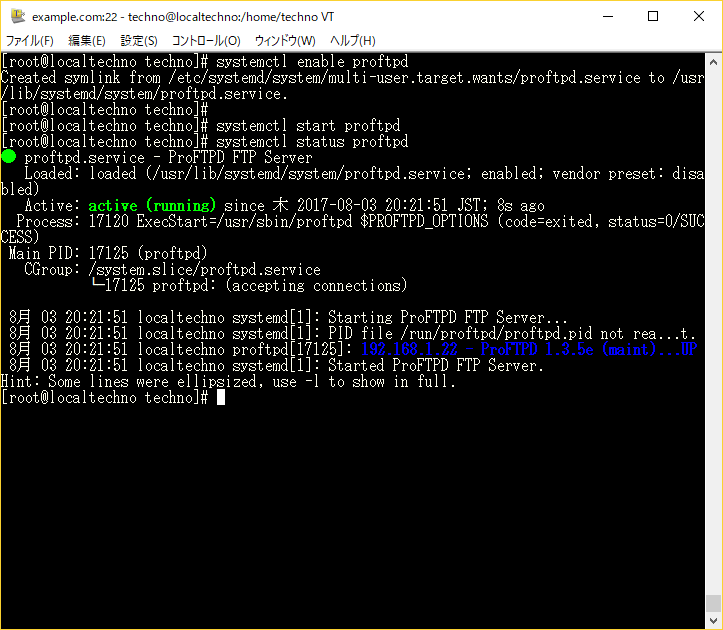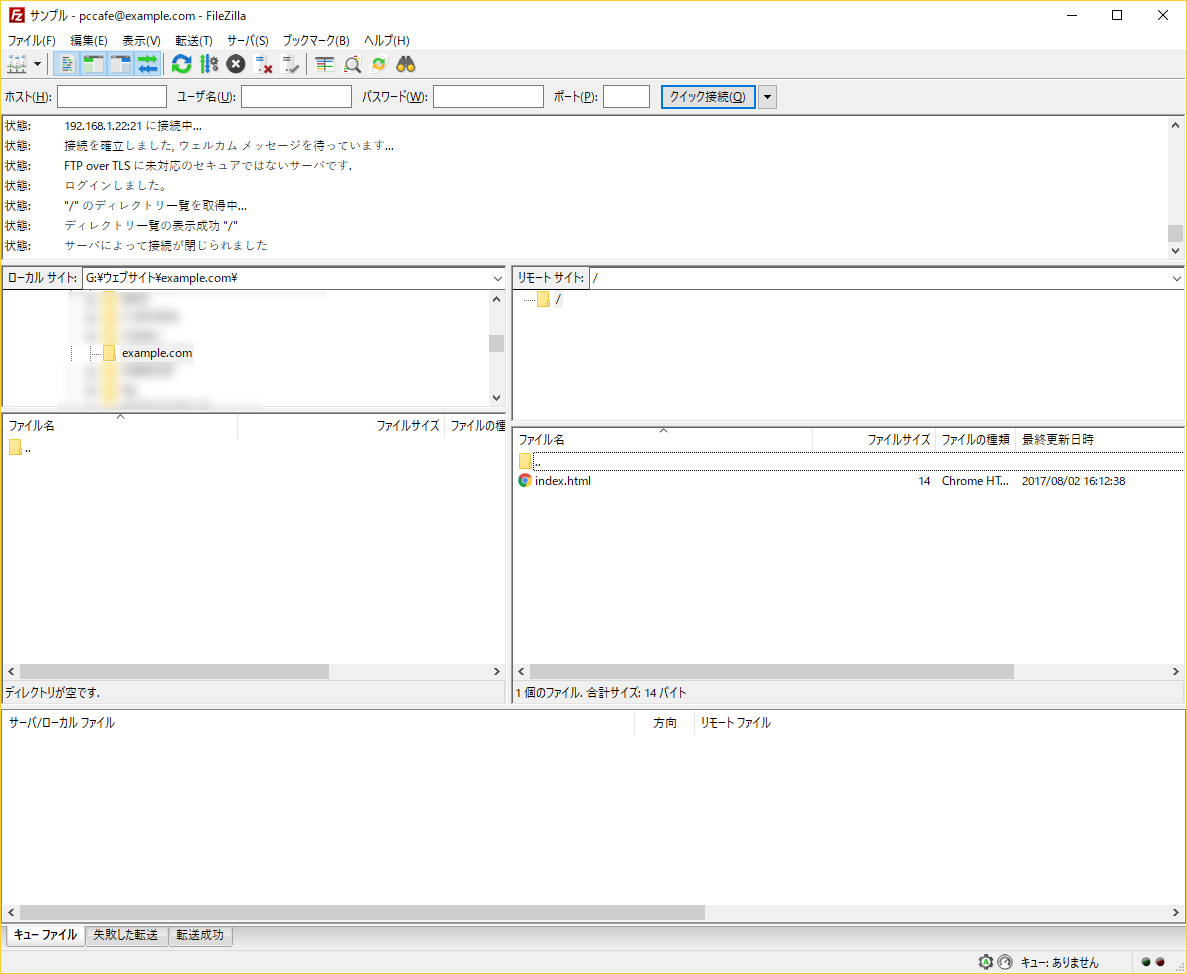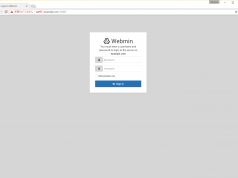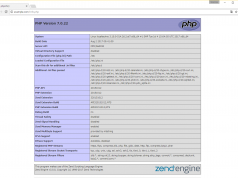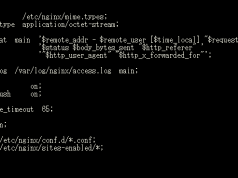今回は、CentOS 7にFTPサーバーのインストールを行いたいと思います。
FTPサーバーにもvsftpdなど種類がありますが、今回は、proftpdをインストールしたいと思います。
まず先にディレクトリにアクセスさせるユーザーを以下のコマンドを使用して作成をしておきましょう!
■ユーザー作成 # useradd ユーザー名 ■パスワード設定 # passwd ユーザー名
ここで設定したユーザー名とパスワードは、FTPソフトやドキュメントルートのユーザー設定するので忘れないように必ずメモに控えておいて下さい。
Proftpdの初期設定
ここからは先ほどインストールしたProftpdの初期設定を行っていきます。
初期設定と言っても変更する箇所は少ないのであっという間に終了します。
Proftpdの設定ファイルは以下の場所に配置されますので、以下のコマンドを入力します。
vi /etc/proftpd.conf
変更する箇所は以下の通りです。
- ServerName
- ServerAdmin
- DefaultRoot ※
1.サーバー名変更
ServerName ”pc-cafe server”
2.管理者メールアドレスの変更
ServerAdmin ”root@example.com”
3.FTPでアクセスする際のデフォルトルート(必須ではありません)
#DefaultRoot ~ !adm //#を先頭につけて無効に設定
DefaultRoot /var/www/vhosts/example.com/httpdocs pccafe
※赤文字の部分はサーバーによって異なるので、ドキュメントルートとユーザー名を適宜変更して下さい。
ドキュメントルートの所有権変更とFTPソフトで接続テスト
次に、ドキュメントルートのhttpdocsのディレクトリに先ほど作成したユーザーとグループに変更します。
# chown ユーザー名:グループ名 /var/www/vhosts/example.com/httpdocs
所有権の変更と起動の確認が終わったらFTPソフトを使用して接続できるか確認を行います。
まだドメインの設定などが終わって無くても、IPアドレスで接続が可能なので、FTPソフトのホスト名の箇所は、IPアドレスを指定しましょう。
ホスト名:IPアドレス若しくはドメイン名 ユーザー名:作成したユーザー名 パスワード:作成したユーザーのパスワード リモートディレクトリ:/
上記の設定が終わったら接続をしてみましょう。
無事に接続が出来たら設定は完了となります。
また接続が出来たら、htmlファイルなどをサーバーに転送を行ってみましょう。
ファイアーウォールの設定
外部からアクセスの場合は、接続できない場合があるのでその際は、ファイアーウォールでFTPの通信許可を行って下さい。
■サービスの追加 # firewall-cmd --add-service=ftp --zone=public --permanent ■追加した設定の読み込み # firewall-cmd --reload
[ad#g]
[ad#g]